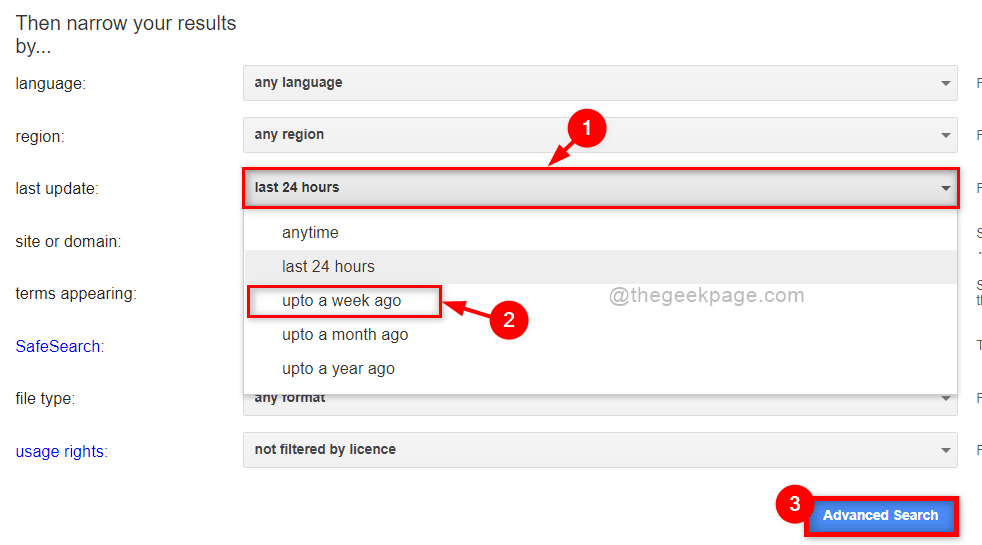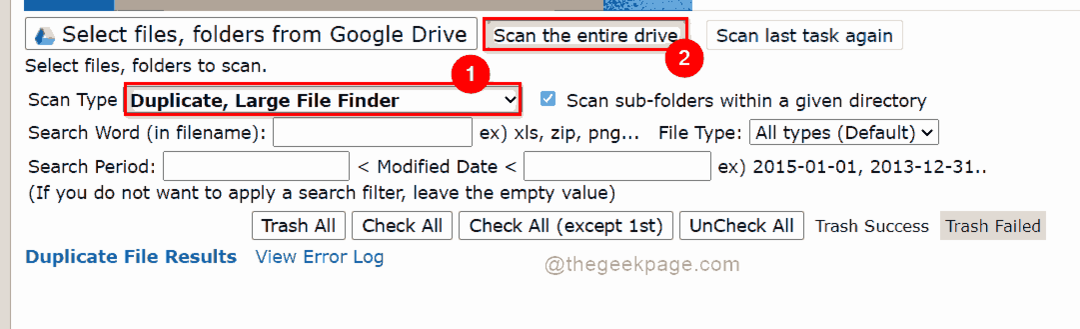- यदि आप अपनी स्थानीय भाषा में लिखने के तरीके खोज रहे हैं, तो Windows 11 के लिए Google इनपुट उपकरण इसका उत्तर है।
- हालाँकि अब आप इसे विंडोज़ में ऑफ़लाइन डाउनलोड और उपयोग नहीं कर सकते हैं, क्रोम एक्सटेंशन अभी भी उपलब्ध है।
- साथ ही, पता करें कि अपनी स्थानीय भाषा कैसे जोड़ें, और Windows 11 में Google इनपुट उपकरण का उपयोग करें।
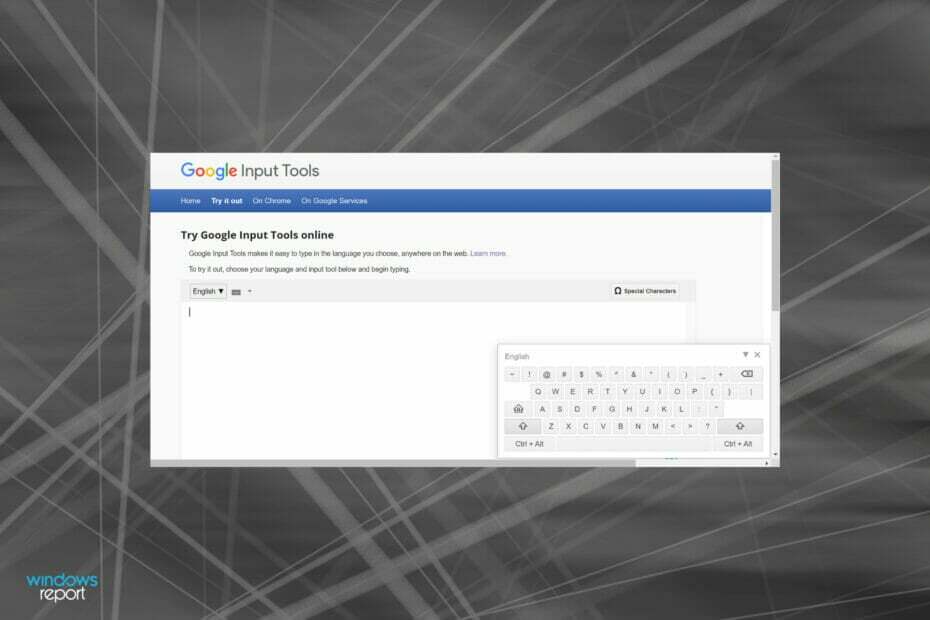
एक्सडाउनलोड फ़ाइल पर क्लिक करके स्थापित करें
यह सॉफ़्टवेयर सामान्य कंप्यूटर त्रुटियों की मरम्मत करेगा, आपको फ़ाइल हानि, मैलवेयर, हार्डवेयर विफलता से बचाएगा और अधिकतम प्रदर्शन के लिए आपके पीसी को अनुकूलित करेगा। पीसी की समस्याओं को ठीक करें और 3 आसान चरणों में अभी वायरस निकालें:
- रेस्टोरो पीसी रिपेयर टूल डाउनलोड करें जो पेटेंट तकनीकों के साथ आता है (पेटेंट उपलब्ध यहां).
- क्लिक स्कैन शुरू करें Windows समस्याएँ ढूँढने के लिए जो PC समस्याएँ उत्पन्न कर सकती हैं।
- क्लिक सब ठीक करे आपके कंप्यूटर की सुरक्षा और प्रदर्शन को प्रभावित करने वाली समस्याओं को ठीक करने के लिए
- रेस्टोरो द्वारा डाउनलोड किया गया है 0 इस महीने पाठकों।
हम सभी कभी न कभी अंग्रेजी के अलावा किसी अन्य भाषा में टाइप करना चाहते हैं, शायद किसी खोज इंजन पर क्यूरेट किए गए परिणाम प्राप्त करने के लिए। लेकिन, पूरी संभावना है कि आपका सिस्टम केवल अंग्रेज़ी की अनुमति देगा। यह वह जगह है जहां विंडोज 11 के लिए Google इनपुट टूल तस्वीर में आता है।
उपकरण आपको वांछित भाषा में टाइप करने की अनुमति देता है। यह 90 से अधिक भाषाओं के लिए वर्चुअल कीबोर्ड और 50+ भाषाओं को हस्तलेखन समर्थन प्रदान करता है।
और सबसे अच्छी बात यह है कि आपको उस विशेष भाषा में धाराप्रवाह होने की आवश्यकता नहीं है क्योंकि यह लिप्यंतरण की अवधारणा पर काम करती है। इस प्रमुख पहलू के अलावा, आपके पास इनपुट मेथड एडिटर्स (IME) हैं जो कीस्ट्रोक्स को वर्णों में परिवर्तित करते हैं।
इसलिए, यदि आप Windows 11 के लिए Google इनपुट उपकरण प्राप्त करने की योजना बना रहे हैं, तो यह जानने के लिए कि आप यह कैसे कर सकते हैं, निम्न अनुभाग पढ़ें।
मैं विंडोज़ में Google इनपुट टूल्स डाउनलोड क्यों नहीं कर सकता?
Google ने पहले आपको विंडोज़ में इनपुट टूल्स के ऑफ़लाइन संस्करण को डाउनलोड करने की अनुमति दी थी, लेकिन वह विकल्प अब आधिकारिक वेबसाइट से गायब है और आप इसे अपने सिस्टम पर इंस्टॉल नहीं कर सकते।
इसका मतलब यह नहीं है कि आप अब टूल का उपयोग नहीं कर सकते। Google अभी भी आपको इनपुट टूल को क्रोम एक्सटेंशन के रूप में जोड़ने और 90+ भाषाओं में टाइप करने की अनुमति देता है।
हालाँकि, उपयोगकर्ता निश्चित रूप से विंडोज के लिए डाउनलोड विकल्प को याद करेंगे। यदि और जब यह फिर से उपलब्ध होगा, तो हम लेख को अपडेट करेंगे और इसके लिए चरणों को जोड़ेंगे। अपडेट रहने के लिए इस गाइड को बुकमार्क करें।
मैं Windows 11 में Google इनपुट उपकरण कैसे प्राप्त करूं?
- दबाएँ खिड़कियाँ + एस लॉन्च करने के लिए खोज मेनू, दर्ज करें गूगल क्रोम टेक्स्ट फ़ील्ड में, और दिखाई देने वाले प्रासंगिक खोज परिणाम पर क्लिक करें।
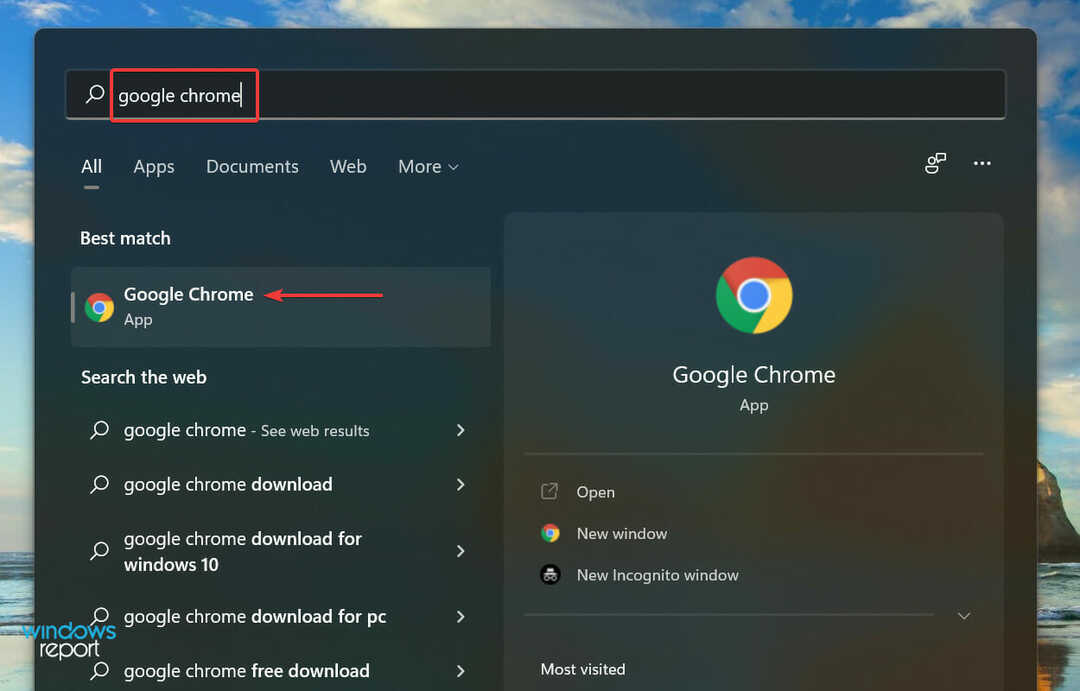
-
आधिकारिक Google इनपुट टूल के एक्सटेंशन पेज पर जाएं और पर क्लिक करें क्रोम में जोडे बटन।
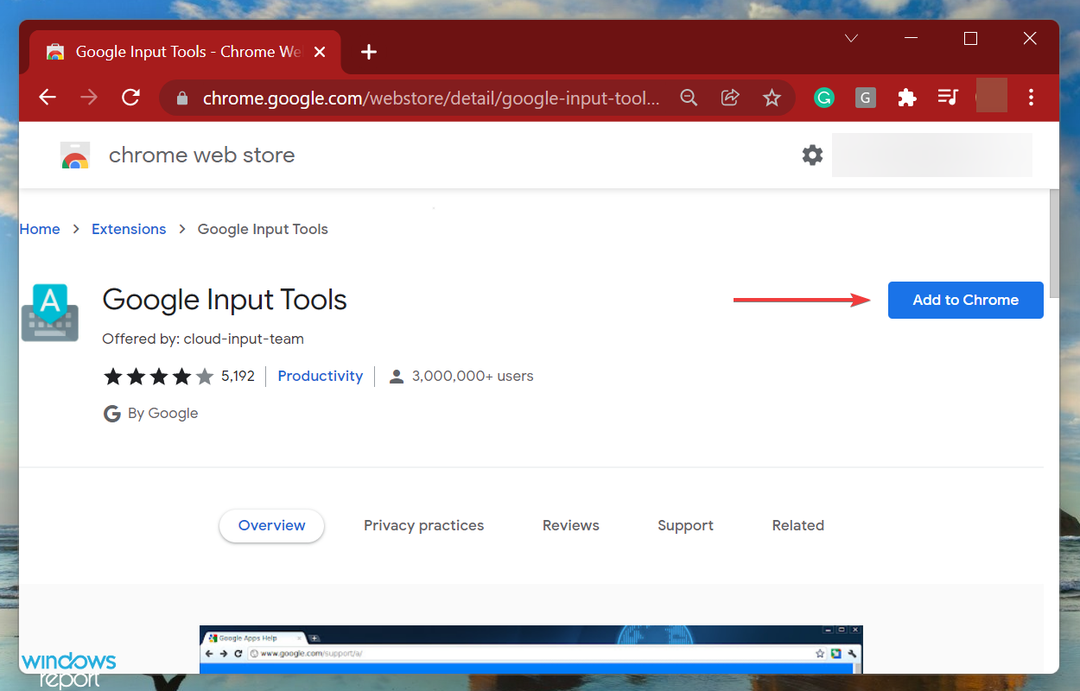
- पर क्लिक करें एक्सटेंशन जोड़ने प्रॉम्प्ट में विकल्प जो पॉप अप होता है।
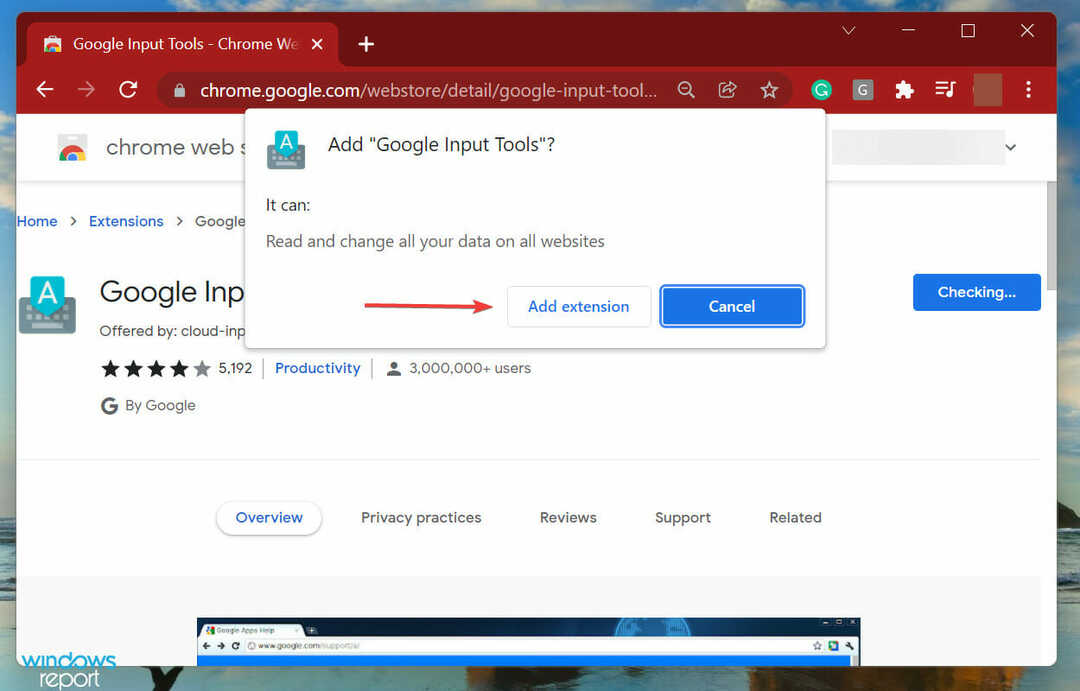
- इसके बाद, पर क्लिक करें एक्सटेंशन आइकन और फिर पर क्लिक करें पिन के आगे विकल्प गूगल इनपुट टूल्स.
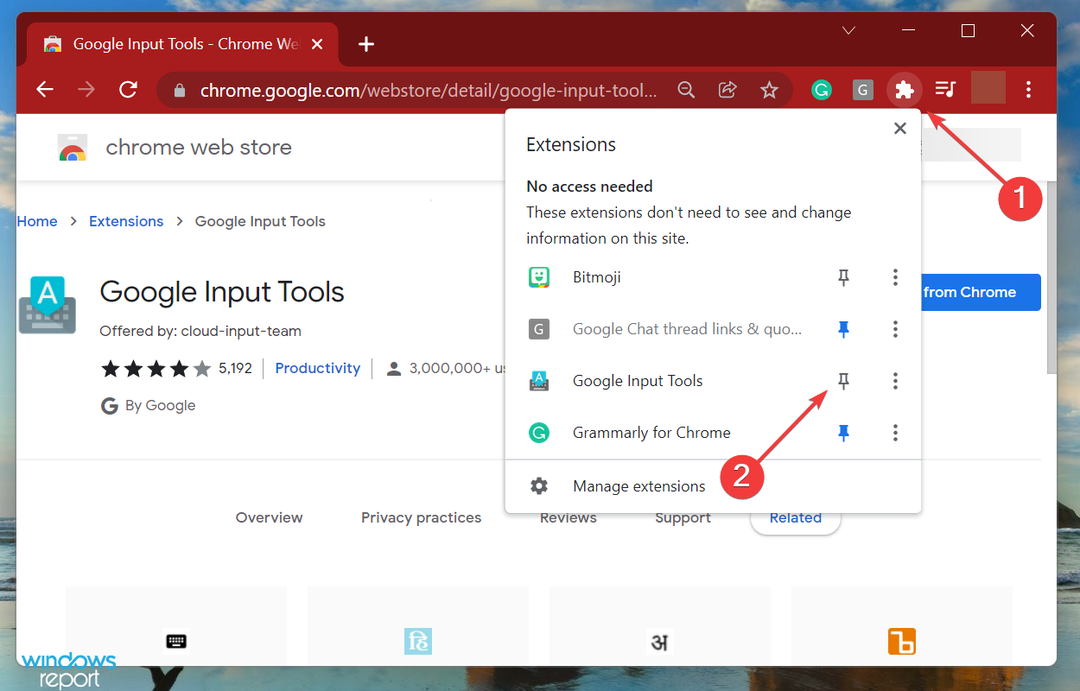
ऊपर सूचीबद्ध चरणों का पालन करने के बाद, Google इनपुट उपकरण अब क्रोम में जुड़ जाएंगे और आप इसे विंडोज 11 में उपयोग करना शुरू कर सकते हैं।
मैं Google इनपुट टूल्स का उपयोग कैसे कर सकता हूं?
- क्रोम एक्सटेंशन में Google इनपुट टूल्स जोड़ने के बाद, शीर्ष-दाएं कोने के पास इसके आइकन पर क्लिक करें, और चुनें एक्सटेंशन विकल्प इसकी सेटिंग्स को कॉन्फ़िगर करने के लिए।
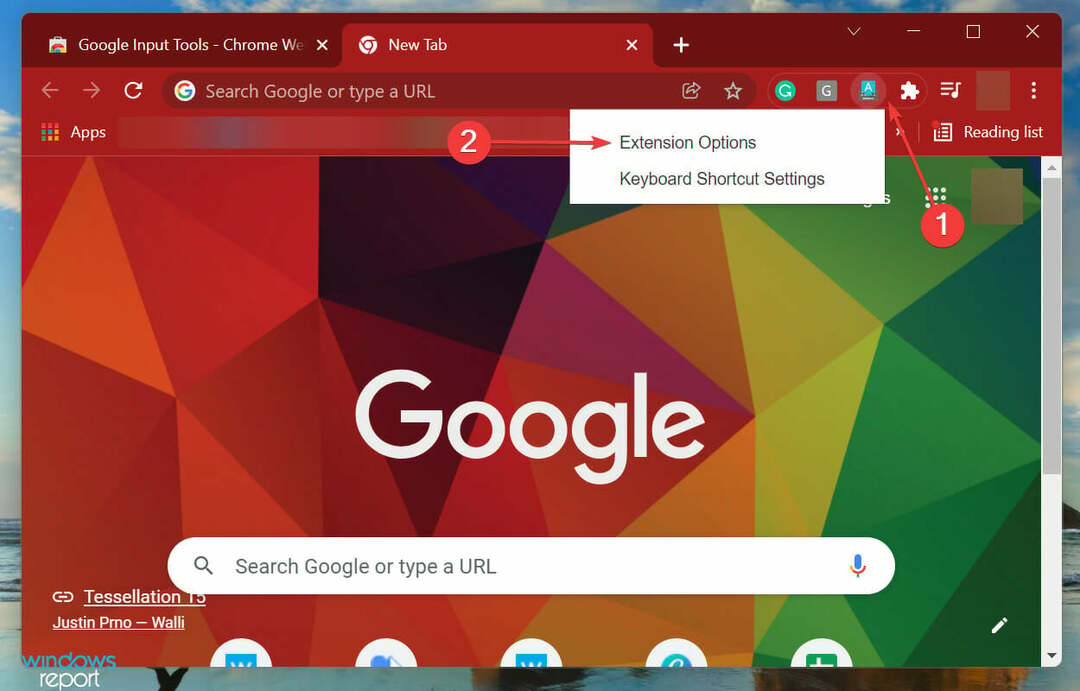
- अब, उन भाषाओं को चुनें जिन्हें आप बाईं ओर से जोड़ना चाहते हैं और फिर तीर पर क्लिक करें। याद रखें कि आप एक बार में केवल एक ही जोड़ सकते हैं।
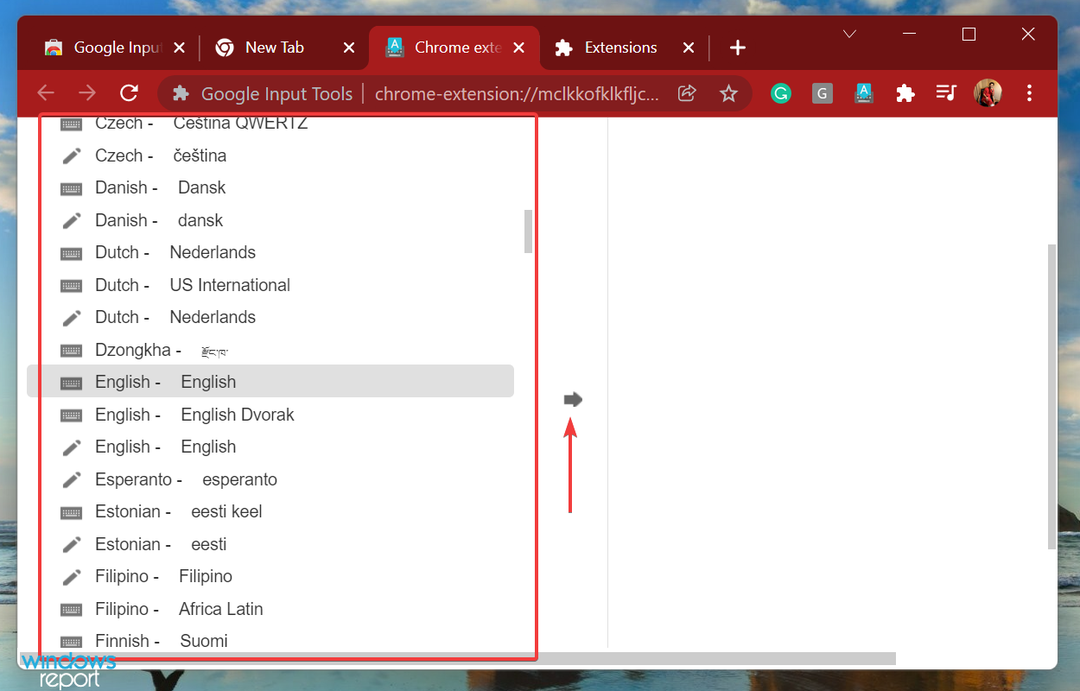
- फिर से, पर क्लिक करें गूगल इनपुट टूल विस्तार और चयन कीबोर्ड शॉर्टकट सेटिंग्स.
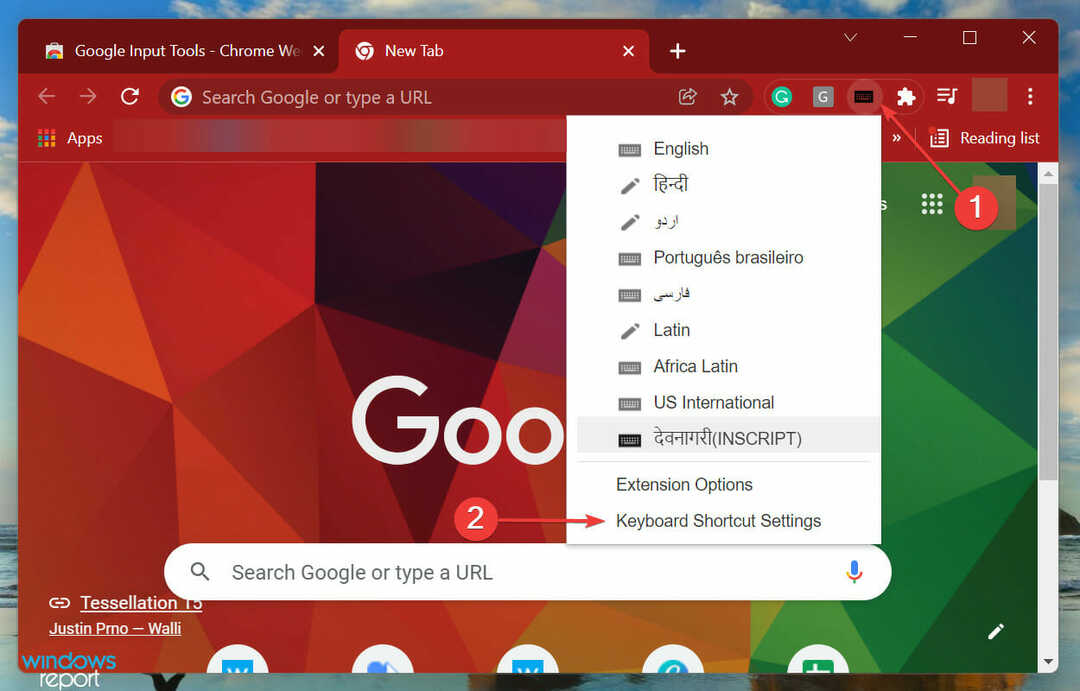
- अब, पेंसिल आइकन पर क्लिक करें और एक्सटेंशन को सक्रिय करने के लिए एक कीबोर्ड शॉर्टकट जोड़ें।
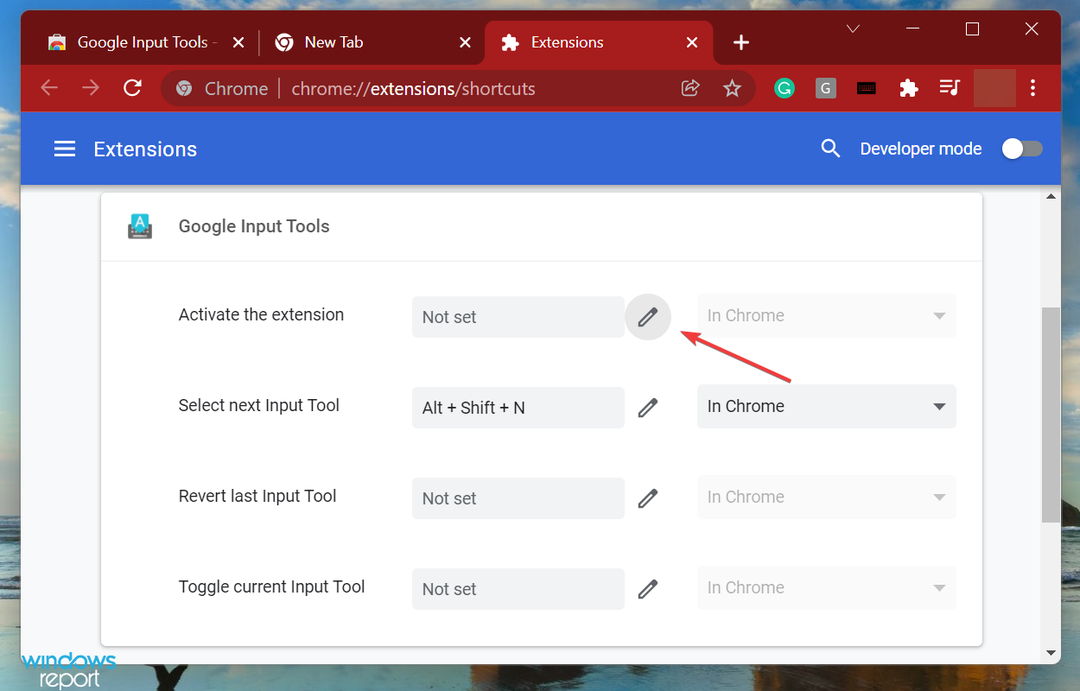
- हम चुनते हैं Ctrl + . लेकिन आप अपनी इच्छानुसार कोई अन्य कीबोर्ड शॉर्टकट सेट कर सकते हैं।
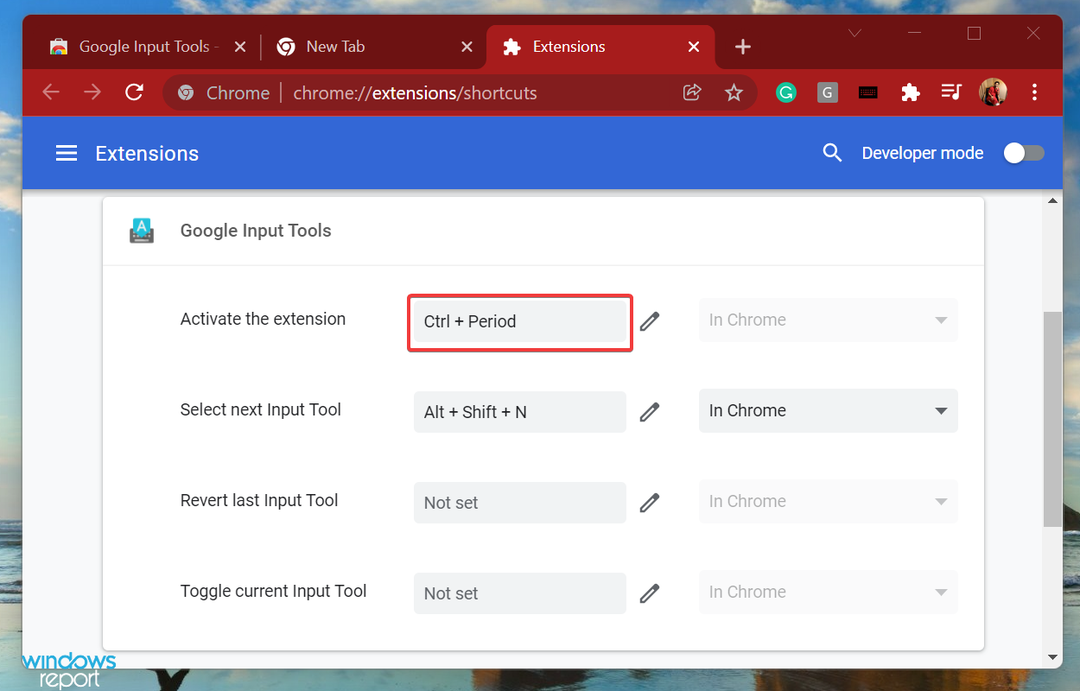
- एक बार हो जाने के बाद, उस पृष्ठ पर जाएँ जहाँ आप उपयोग करना चाहते हैं गूगल इनपुट टूल्स, और इसे सक्रिय करने के लिए पहले सेट किए गए कीबोर्ड शॉर्टकट को दबाएं।
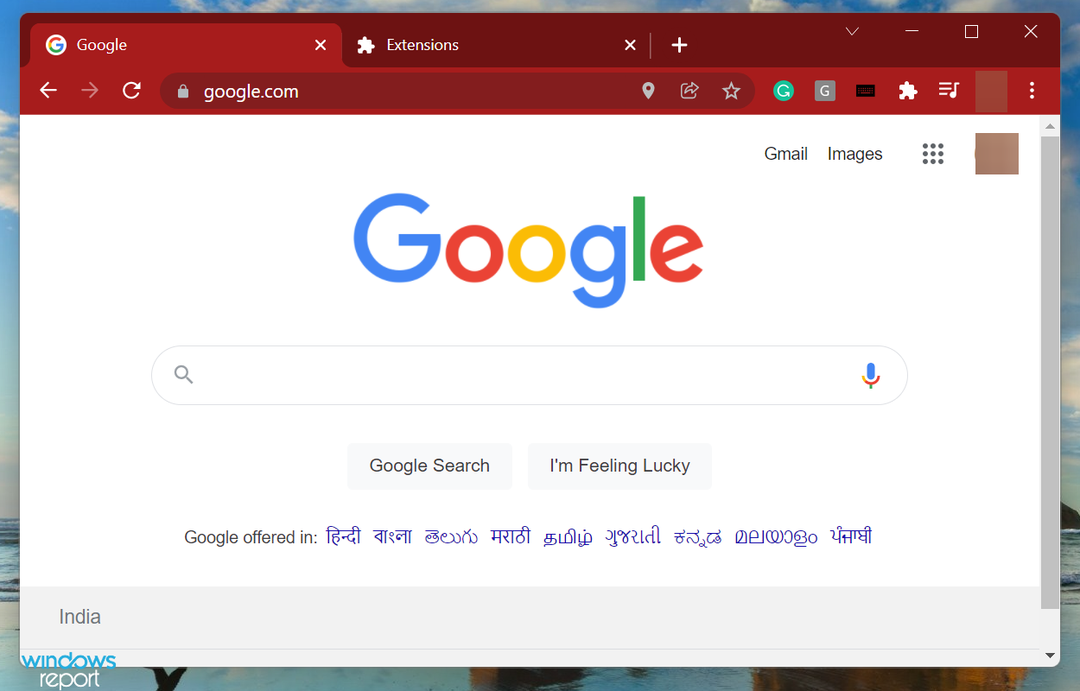
- फ़्लायआउट मेनू से वांछित भाषा चुनें।
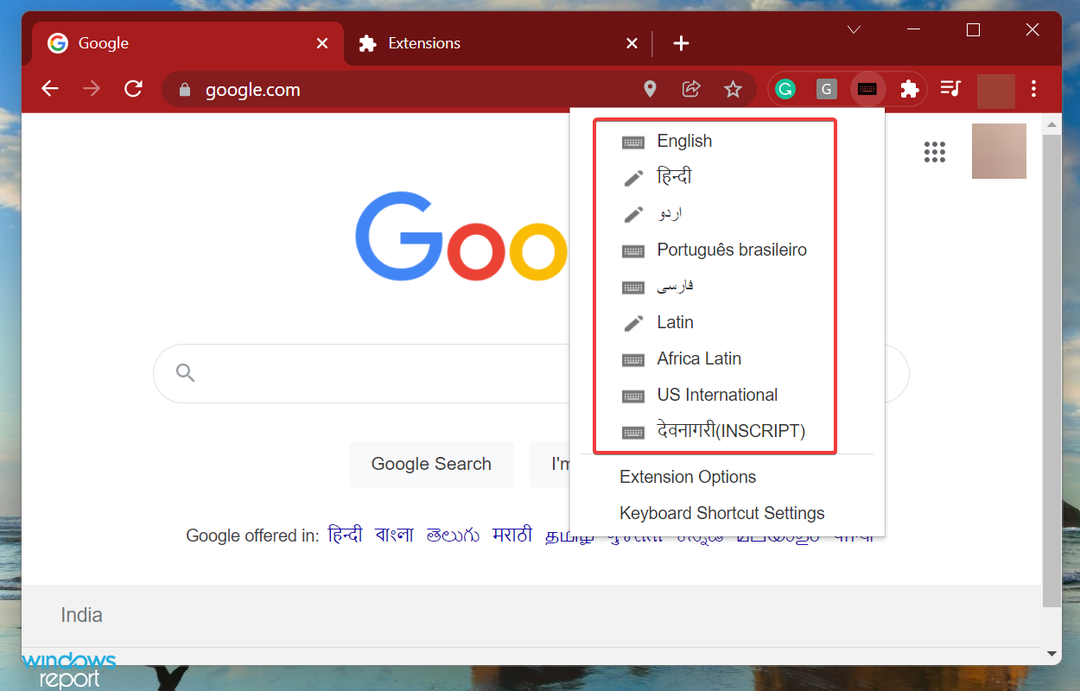
- यदि इसके लिए वर्चुअल कीबोर्ड है, तो यह तुरंत लॉन्च हो जाएगा।
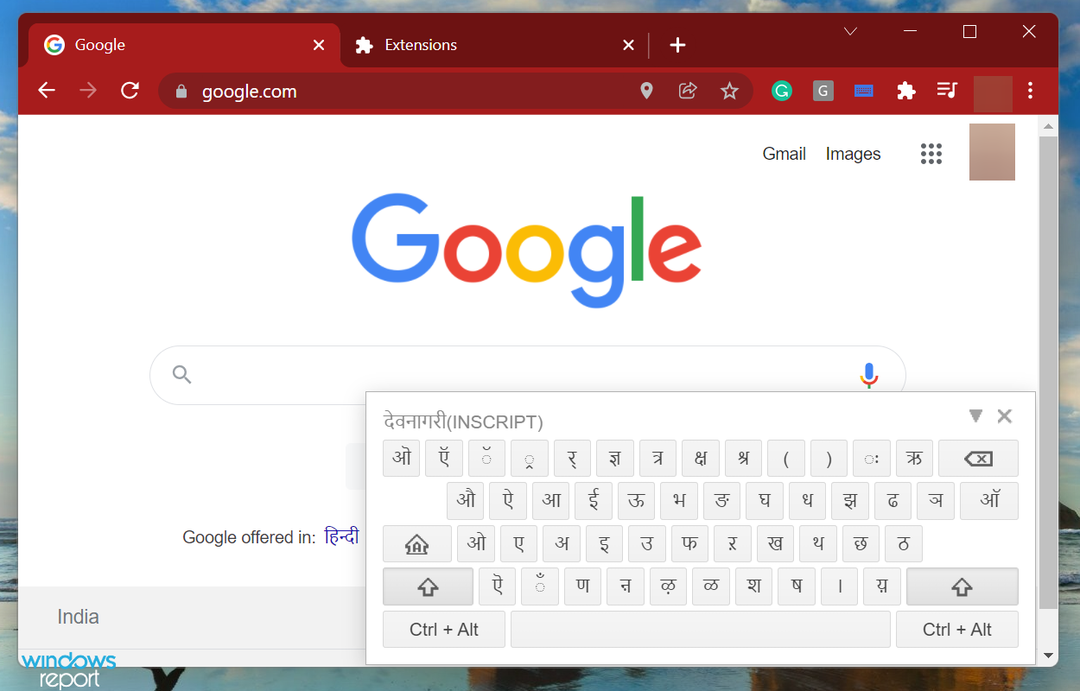
चूंकि Google ने बहुत सारे बदलाव किए हैं, आप विंडोज 11 के लिए Google हिंदी इनपुट टूल्स डाउनलोड के साथ आगे नहीं बढ़ सकते हैं, लेकिन आप अभी भी हिंदी में टाइप कर सकते हैं, जैसा कि ऊपर अंतिम चरण में देखा गया है।
अब आप जानते हैं कि विंडोज 11 में Google इनपुट टूल्स कैसे प्राप्त करें और इसका उपयोग कैसे करें। अब से, आप चयनित परिणामों के लिए लक्षित खोज कर सकते हैं या वांछित भाषा में दस्तावेज़ बना सकते हैं।
भी, विंडोज 11 और पिछले पुनरावृत्ति के लिए सर्वश्रेष्ठ हिंदी टाइपिंग सॉफ्टवेयर की खोज करें भी। ये उपकरण मूल रूप से आपको अपने QWERTY अंग्रेजी कीबोर्ड का उपयोग करके हिंदी टाइप करने की अनुमति देते हैं और ऐसा करना आपकी अपेक्षा से अधिक आसान है।
क्या आपने उपरोक्त प्रक्रियाओं को पूरा कर लिया है? नीचे दिए गए कमेंट सेक्शन में हमें Google इनपुट टूल्स का उपयोग करने का अपना अनुभव बताएं।